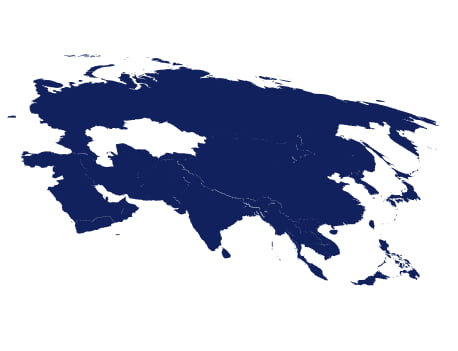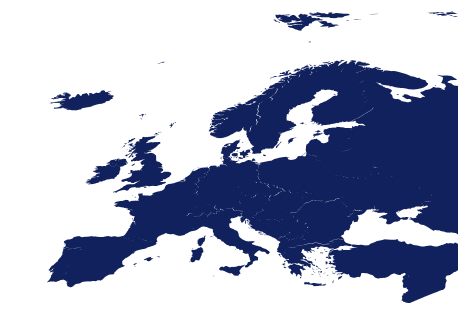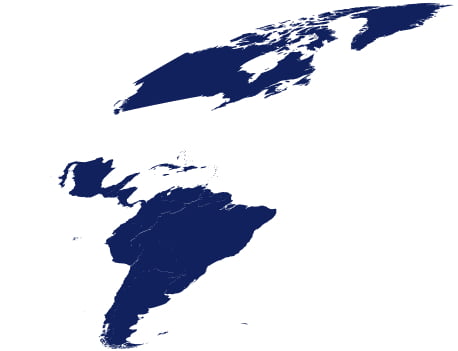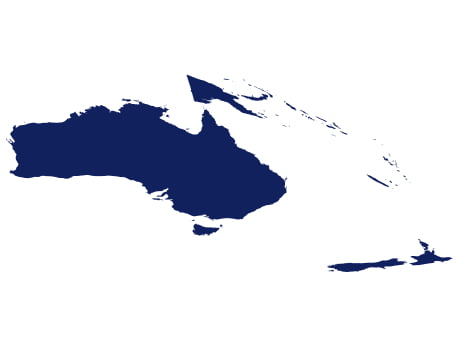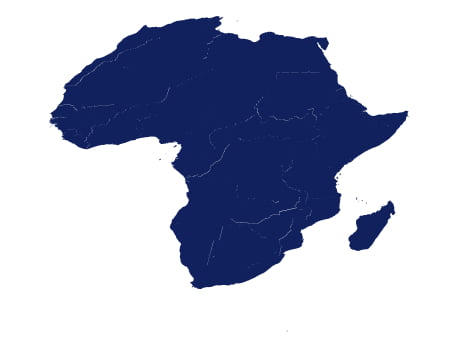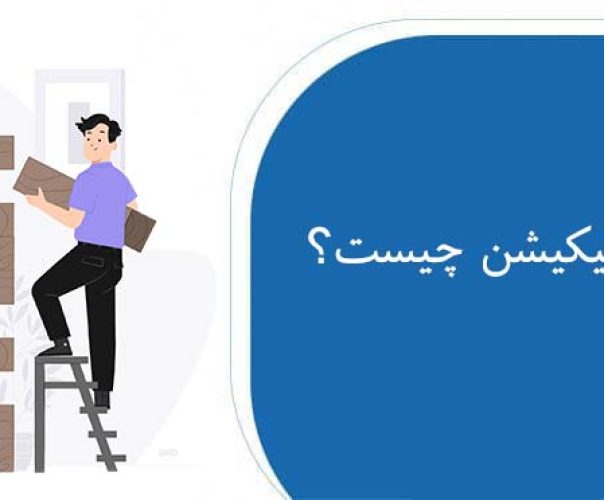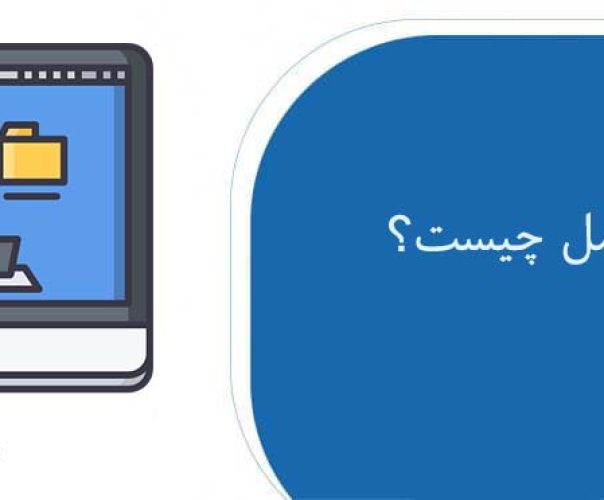آموزش نصب vnc بر روی centos : VNC که مخفف شده ی Virtual Network Computing هست و ایجاد ارتباط گرافیکی به وجود آمده است . در سیستم عامل های ویندوز از Remote Desktop Connection یا RDC برای برقراری ارتباط با سرور مجازی یا اختصاصی استفاده میشود و vnc غالبا در سرور های شبه UNIX , centos استفاده می شود. به کمک VNC میتوان با رابط گرافیکی به سرور متصل شد و عملیات مورد نظرخودمان را انجام دهیم .
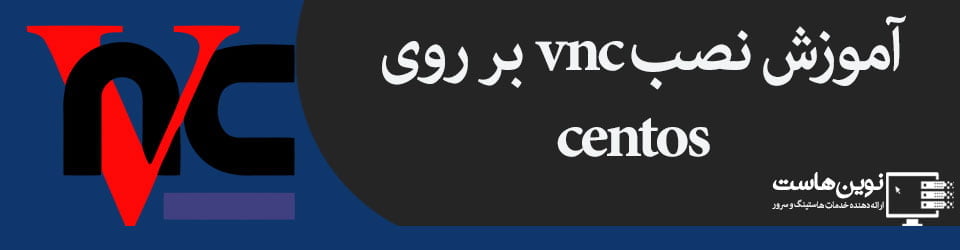
آموزش نصب vnc بر روی centos با نوین هاست
در این مقاله ما vnc server را بر روی سرور مجازی لینوکس Centos 5.6 نصب خواهیم کرد. هدف نصب کمترین بسته ها برای صرفه جویی در فضای دیسک و نصب سریع است . برای نصب سرور vnc و دسکتاپ گنوم ، دستور زیر را اجرا کنید:
yum install vnc-server gnome-desktop xorg-x11-xinit xterm gnome-applets gnome-session gnome-themes gnome-panel gdm firefox dbus-x11
سپس یک کاربر عادی برای اجرای سرویس vnc ایجاد نموده و برای ورود به vnc ،پسورد تعریف نمایید:
۸ adduser johndoe
passwd johndoe
su – johndoe
vncpasswd
/ls .vnc
passwd پسورد را برای ورود به vnc تعریف خواهد کرد
exit
قدم بعدی ویرایش پیکربندی سرور vnc /etc/sysconfig/vncserver و اضافه کردن کاربر جدید به لیست سرور vnc است .
nano /etc/sysconfig/vncservers
کاربر را به لیست سرور vnc اضافه نمایید :
VNCSERVERS=”1:johndoe”
حالا سرویس vnc server را برای ایجاد اسکریپت xstartup که ما آن را برای شروع محیط دستکتاپ گنوم ، پیکربندی خواهیم کرد استارت می کنیم.
service vncserver start
service vncserver stop
su – johndoe
/ls .vnc
شما این را خواهید دید : :۱٫log passwd xstartup
ما نیاز به ویرایش اسکریپت xstartup داریم بنابراین نشست گنوم هنگامی که سرور vnc را آغاز می کنیم صدا زده می شود
nano .vnc/xstartup
ویرایش کنید :
#!/bin/sh
# Uncomment the following two lines for normal desktop:
#unset SESSION_MANAGER
# exec /etc/X11/xinit/xinitrc
[ -x /etc/vnc/xstartup ] && exec /etc/vnc/xstartup
[ -r $HOME/.Xresources ] && xrdb $HOME/.Xresources
xsetroot -solid grey
vncconfig -iconic &
xterm -geometry ۸۰×۲۴+۱۰+۱۰ -ls -title “$VNCDESKTOP Desktop” &
twm &
را به:
#!/bin/sh
# Uncomment the following two lines for normal desktop:
unset SESSION_MANAGER
exec /etc/X11/xinit/xinitrc
[ -x /etc/vnc/xstartup ] && exec /etc/vnc/xstartup
[ -r $HOME/.Xresources ] && xrdb $HOME/.Xresources
xsetroot -solid grey
vncconfig -iconic &
xterm -geometry ۱۰۲۴×۷۶۸ -ls -title “$VNCDESKTOP Desktop” &
gnome-session &
تغییرات را ذخیره کنید.
به عنوان روت به عقب برگردید و سرور vnc را استارت کنید .
exit
service vncserver start
Tight VNC client here را از این لینک دانلود نمایید:
http://www.tightvnc.com/download.html
بعد از اینکه Tight VNC client here را دانلود کردید ، آن را اجرا کنید و شما فرم زیر را خواهید دید:
سرور مجازی VNC
در زمینه سرور vnc، آدرس آی پی سرور مجازی خود را با ۱: وارد نمایید و سپس بر روی اتصال کلیک کنید.از شما پسورد پرسیده خواهد شد، این پسوردی است که شما هنگامی که فرمان vncpasswd را اجرا کردید ، ایجاد کرده اید.